- Android
- iOS
遙控攝影
SnapBridge 應用程式可讓您在拍攝過程中將智慧型裝置用作遙控器。使用它可釋放快門,開始和結束短片記錄,進行對焦,或者開始和結束間隔定時拍攝、縮時短片記錄或對焦移動攝影。有關支援該功能的相機的資訊,請參見此處。
拍攝顯示
在 Bluetooth 遙控拍攝控制螢幕中不會顯示鏡頭視野。請使用相機進行構圖並確認對焦。
-
開啟相機後,在 SnapBridge
 標籤中輕觸
標籤中輕觸 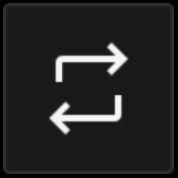 。遙控攝影 將更改為 藍牙遙控。
。遙控攝影 將更改為 藍牙遙控。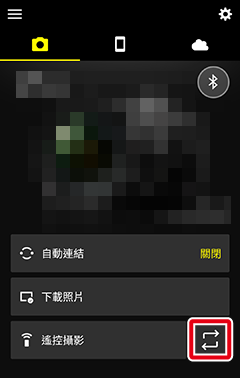
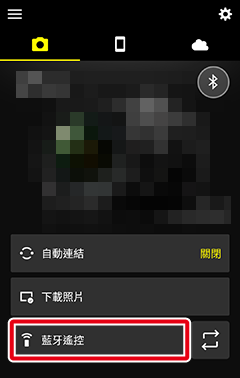
-
輕觸 藍牙遙控 查看 Bluetooth 遙控拍攝控制。
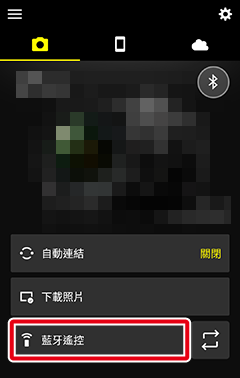
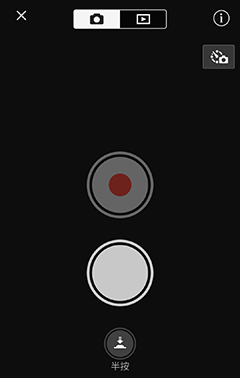
注意:相機處於重播模式時輕觸 藍牙遙控 可顯示遙控重播控制。輕觸遙控顯示頂部的
 圖示可查看遙控拍攝控制。
圖示可查看遙控拍攝控制。 -
在相機螢幕或觀景器中構圖照片並輕觸
 (“半按”)進行對焦。遙控顯示中將出現對焦指示器,並且相機將對焦。透過輕觸一次
(“半按”)進行對焦。遙控顯示中將出現對焦指示器,並且相機將對焦。透過輕觸一次  結束對焦,然後再次輕觸
結束對焦,然後再次輕觸  重複對焦操作,相機可重新對焦。
重複對焦操作,相機可重新對焦。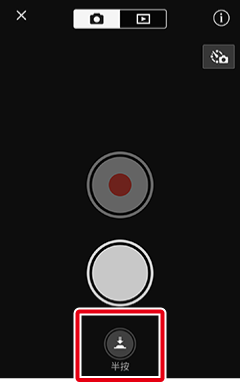
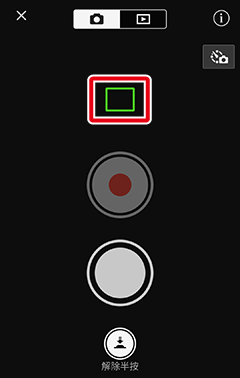
-
輕觸快門釋放按鍵釋放快門並拍攝相片。
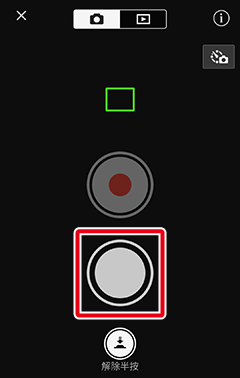
注意:若相機被設定為進行單次連拍攝影,按下快門釋放按鍵時將連續拍攝相片。
長時間曝光
在模式 M 下進行長時間曝光期間,快門釋放按鍵操作根據所選項目的不同而異。
- B 門:按下快門釋放按鍵期間,快門保持開啟,並在您從按鍵鬆開手指時關閉。
- 定時:輕觸一次快門釋放按鍵可開啟快門,再次輕觸則可關閉。
記錄短片
當相機被設定為記錄短片時,SnapBridge 短片記錄按鍵啟用。輕觸一次該按鍵可開始短片記錄。記錄過程中,按鍵變為 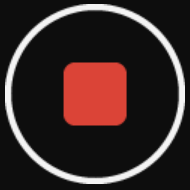 ;再次輕觸即可結束記錄。
;再次輕觸即可結束記錄。

拍攝資訊
輕觸  可查看拍攝資訊。
可查看拍攝資訊。
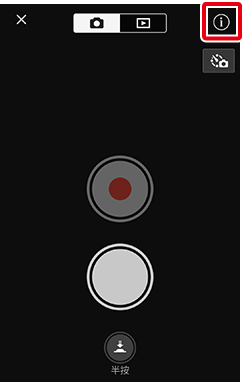
其他拍攝選項
若要進行間隔定時拍攝、縮時短片記錄或對焦移動攝影,請輕觸 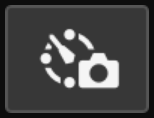 選擇一個選項並開始拍攝。每個選項的設定僅可使用相機控制進行調整。
選擇一個選項並開始拍攝。每個選項的設定僅可使用相機控制進行調整。
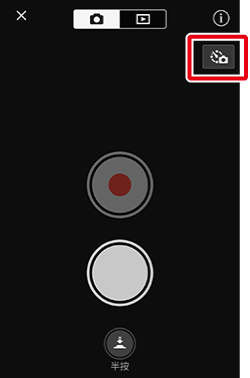
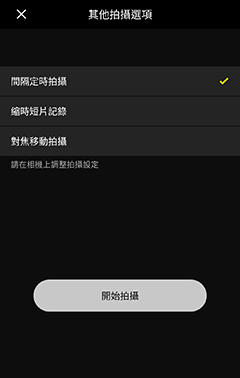
拍攝停用
若相機中所插的記憶卡被防寫,或者相機由於其他原因無法拍攝相片,遙控顯示中將出現一條錯誤資訊。請檢查記憶卡或相機狀態。
拍攝顯示
在 Bluetooth 遙控拍攝控制螢幕中不會顯示鏡頭視野。請使用相機進行構圖並確認對焦。
-
開啟相機後,在 SnapBridge
 標籤中輕觸
標籤中輕觸 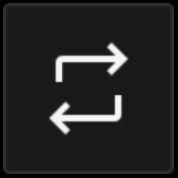 。遙控攝影 將更改為 藍牙遙控。
。遙控攝影 將更改為 藍牙遙控。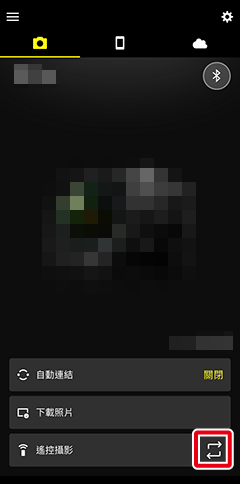
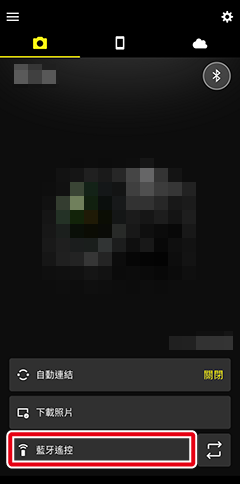
-
輕觸 藍牙遙控 查看 Bluetooth 遙控拍攝控制。
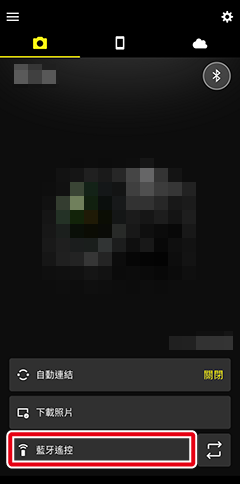
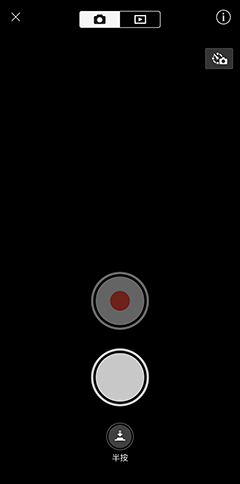
注意:相機處於重播模式時輕觸 藍牙遙控 可顯示遙控重播控制。輕觸遙控顯示頂部的
 圖示可查看遙控拍攝控制。
圖示可查看遙控拍攝控制。 -
在相機螢幕或觀景器中構圖照片並輕觸
 (“半按”)進行對焦。遙控顯示中將出現對焦指示器,並且相機將對焦。透過輕觸一次
(“半按”)進行對焦。遙控顯示中將出現對焦指示器,並且相機將對焦。透過輕觸一次  結束對焦,然後再次輕觸
結束對焦,然後再次輕觸  重複對焦操作,相機可重新對焦。
重複對焦操作,相機可重新對焦。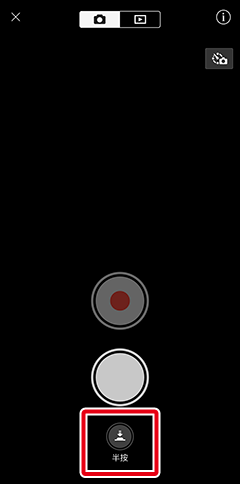
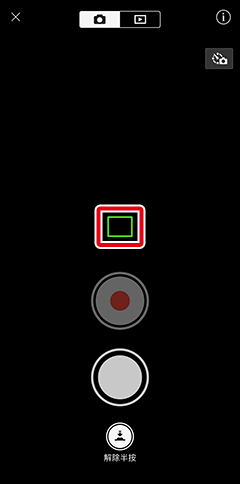
-
輕觸快門釋放按鍵釋放快門並拍攝相片。
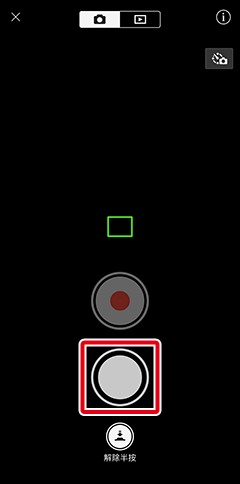
注意:若相機被設定為進行單次連拍攝影,按下快門釋放按鍵時將連續拍攝相片。
長時間曝光
在模式 M 下進行長時間曝光期間,快門釋放按鍵操作根據所選項目的不同而異。
- B 門:按下快門釋放按鍵期間,快門保持開啟,並在您從按鍵鬆開手指時關閉。
- 定時:輕觸一次快門釋放按鍵可開啟快門,再次輕觸則可關閉。
記錄短片
當相機被設定為記錄短片時,SnapBridge 短片記錄按鍵啟用。輕觸一次該按鍵可開始短片記錄。記錄過程中,按鍵變為 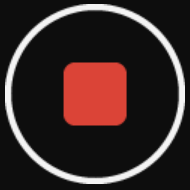 ;再次輕觸即可結束記錄。
;再次輕觸即可結束記錄。
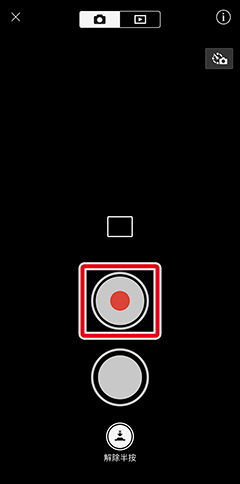
拍攝資訊
輕觸  可查看拍攝資訊。
可查看拍攝資訊。
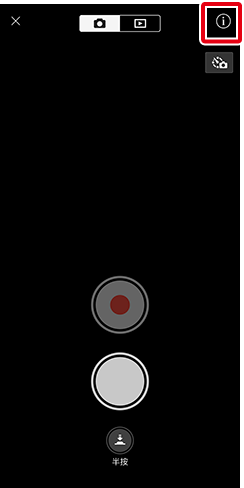
其他拍攝選項
若要進行間隔定時拍攝、縮時短片記錄或對焦移動攝影,請輕觸 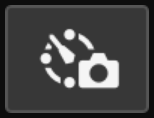 選擇一個選項並開始拍攝。每個選項的設定僅可使用相機控制進行調整。
選擇一個選項並開始拍攝。每個選項的設定僅可使用相機控制進行調整。
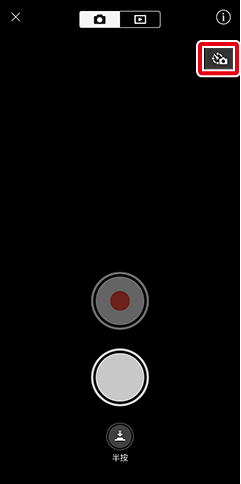
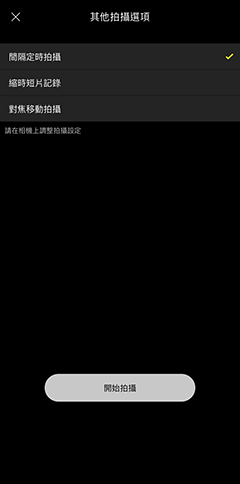
拍攝停用
若相機中所插的記憶卡被防寫,或者相機由於其他原因無法拍攝相片,遙控顯示中將出現一條錯誤資訊。請檢查記憶卡或相機狀態。
